Apple Music'i MP3'e dönüştürmenin bir yolunu mu arıyorsunuz? Bu makale, Apple Music'i herhangi bir MP10 oynatıcı ve cihazda çalabilmeniz için Apple Music'i MP3'e kaydetmenin ve dönüştürmenin 3 ücretsiz ve ücretli yolunu öğretir.
Spotify, Amazon Music ve diğerleri gibi diğer benzer akış hizmetleriyle karşılaştırılabilir olan Apple Music, Apple şirketi tarafından geliştirilen bir akışlı müzik hizmetidir. Ve şimdi iTunes'da ve iOS ve Android cihazlarda mevcut. Bu nedenle, bir Apple cihazı kullanıyor olsanız da olmasanız da, Apple Music'e abone olabilir ve müzik kitaplığından en sevdiğiniz parçalara erişebilirsiniz.
Abonelik sırasında aygıtlarınızdan Apple Music'e erişmeniz kolaydır. Ancak, Apple Music aboneliğini durdurduğunuzda, Apple Music'teki şarkıları cihazınıza indirseniz bile artık dinleyemezsiniz. Bunun nedeni, Apple Music korumasının, abonelik olmadan şarkı dinlemenizi engellemesidir. Burada size izin vermenin birkaç yolunu paylaşacağız Apple Music'i MP3'e dönüştür sonsuza dek saklamak ve dinlemek için.
Bölüm 1. Apple Music Hakkında Daha Fazla Bilgi Edinin
Apple Music, tüm abonelere 90 milyon şarkı ve çok sayıda özel ve orijinal içerik sunan bir müzik akışı hizmetidir. Böylece, Apple Music aboneliği ile Apple Music uygulamasıyla tüm cihazlarınızda Apple Music'ten şarkı dinleme olanağına sahip olursunuz. Ayrıca, en sevdiğiniz parçaları Apple Music'ten indirebilir ve çevrimdışı olarak çalabilirsiniz.
Spotify'dan farklı olarak, reklam destekli ücretsiz bir müzik katmanı sunmuyor, ancak Apple şu anda tüm yeni gelenler için üç aylık bir deneme sunuyor. Ancak 3 aylık ücretsiz denemeden yararlanabilir ve ardından Apple Music'e abone olmanız gerekip gerekmediğini düşünebilirsiniz. Farklı abonelik planları ile Apple Music'ten farklı hizmetlerden yararlanacaksınız.
Bölüm 2. Apple Music Playlist'i MP3'e Dönüştürmek İçin En İyi Çözümler
Apple Music'teki tüm şarkılar şu biçimde bulunur: AAC Dosyalar. Özel bir tür dijital haklar yönetimi ile korundukları için, Apple Music uygulaması olmadan hiçbir cihazda çalamazsınız. Bunun ötesinde, abonelik sırasında yalnızca Apple Music'ten indirilen şarkıları saklayabilirsiniz. En önemlisi, aboneliğinizi bir kez iptal ettikten sonra artık yayınlayamazsınız.
Bu nedenle, aboneliğinizi durdurduktan sonra Apple Music'i dinlemeye devam etmek veya MP3 çalarınızda çalmak istiyorsanız, tek yol Apple Music'ten DRM korumasını kırmak ve Apple Music şarkılarını MP3'e dönüştür. Apple Music şarkılarını MP3'e dönüştürmek için bir Apple Music Converter'ın yardımına ihtiyacınız olabilir. Burada size TunesBank Apple Music Converter ve UkeySoft Audio Converter'ı öneriyoruz.
No.1 TunesBank Apple Müzik Dönüştürücü
TunesBank Apple Müzik Dönüştürücü ses dosyalarının dönüştürülmesi için uzun süre kolaylık sağlayan profesyonel düzeyde ve son derece popüler bir ses dönüştürücüdür. Onun yardımıyla, yalnızca Apple Music ve iTunes şarkılarını birkaç popüler ses formatına dönüştürmekle kalmaz, aynı zamanda Apple ve Audible sesli kitaplarından DRM korumasını da kaldırabilirsiniz. Yaygın ses dosyalarının dönüştürülmesine ihtiyacınız varsa, bu da yardımcı olabilir.
TunesBank Apple Music Converter'ın Temel Özellikleri
- DRM korumasını Apple Music'ten kaldırın ve Apple Music'i kayıpsız MP3'e dönüştürün
- DRM korumalı ses dosyalarını iTunes, Apple ve Audible sesli kitaplarını DRM'siz seslere dönüştürün
- Sesleri MP3, M4A, FLAC, WAV dahil altı formata dönüştürme desteği
- Apple Music'i diğer uygulamalarda ve cihazlarda sınırsız olarak oynatmak için dönüştürün
- Çıkış ses formatı gibi Apple Music parametrelerini özelleştirin
- ID3 etiketleriyle sesleri ve kayıpsız ses kalitesini 10 kat daha hızlı tutun
TunesBank Apple Music Converter'ın iki sürümü mevcuttur ve bunları işletim sisteminize göre indirebilirsiniz. Windows kullanıcısıysanız, bilgisayarınıza Windows sürümünü yükleyebilirsiniz; değilse, sadece Mac sürümünü seçin. Ardından Apple Music çalma listesini indirmek ve MP3'e dönüştürmek için aşağıdaki adımları takip edebilirsiniz.
TunesBank Apple Music Converter (Sürüm 2.23.0), iTunes dosyalarınızdaki kısıtlamaları kaldırmanıza yardımcı olan kullanışlı bir araçtır. Müzik, podcast'ler ve sesli kitaplar gibi tüm iTunes içeriğinizi herhangi bir kalite kaybı olmadan MP3, M4A vb. gibi yaygın ses formatlarına dönüştürebilir. Bilgisayarınızda iTunes'un yüklü olduğundan emin olun. UkeySoft'u açtığınızda iTunes otomatik olarak başlayacak ve tüm iTunes medyanız kullanıma hazır olacaktır.
Dönüştürülen Apple Music dosyaları etiketlerini koruyacak ve bilgisayarınıza DRM'siz olarak kaydedilecektir. Daha sonra bunları farklı medya oynatıcılarda oynatabilir veya çevrimdışı dinlemek için diğer cihazlara aktarabilirsiniz; aboneliğe gerek yoktur.
Step 1 UkeySoft'u başlatın ve Apple Kimliğinde Oturum Açın
İlk olarak, bilgisayarınızda TunesBank Apple Music Converter'ı çalıştırın ve Apple Kimliğinizle oturum açın. Ardından Apple Music kataloğundaki şarkılarınıza göz atabilirsiniz.

Step 2 Apple Müzik Şarkıları Ekleyin
İstediğiniz Apple Music şarkılarını/çalma listesini arayın, bunları yalnızca “+” düğmesine sürükleyin, ardından TunesBank sizin için tüm parçaları dönüşüm listesine ekleyecektir.
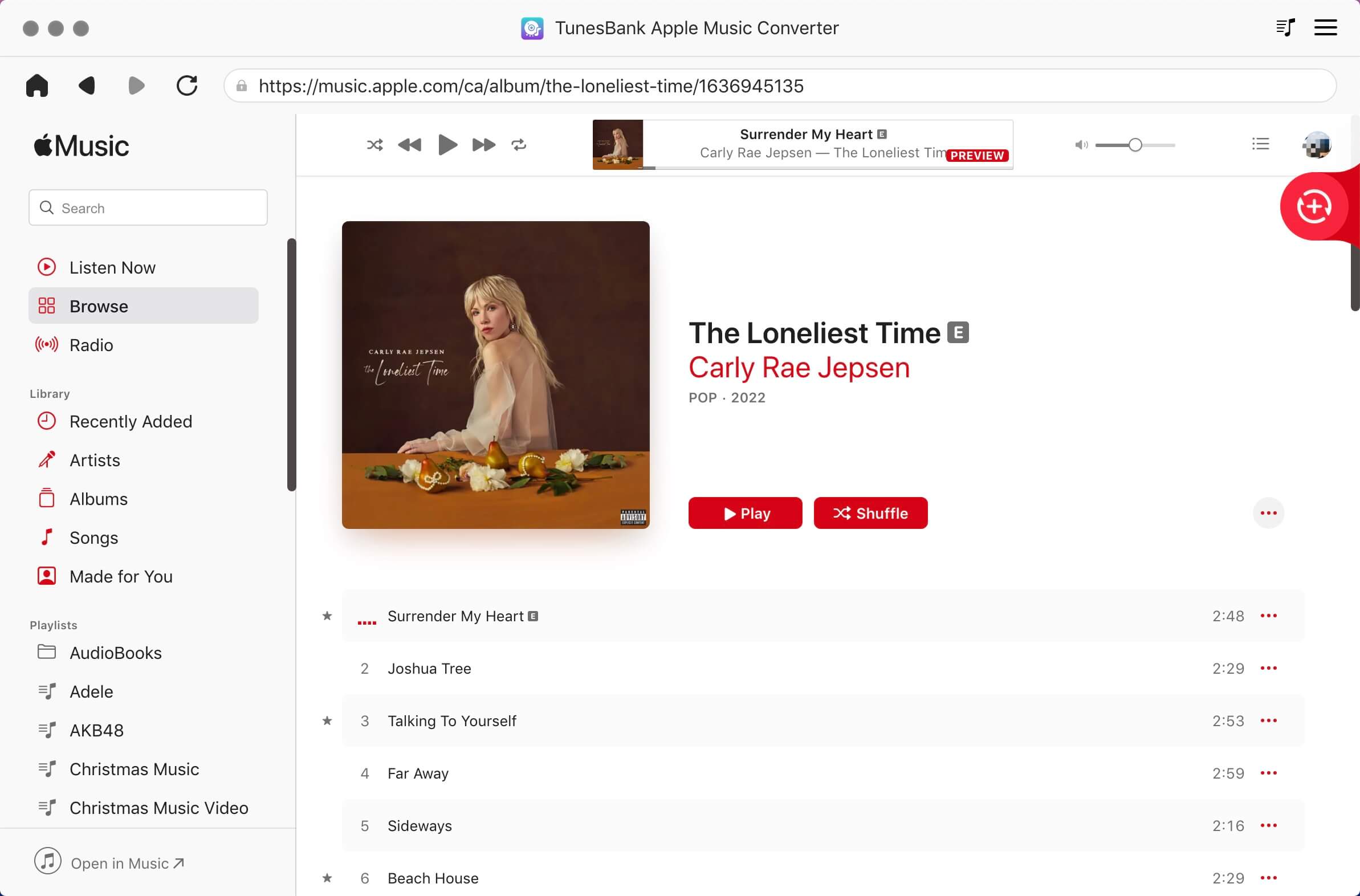
Step 3 Çıkış Ayarlarınızı özelleştirin
Ardından, Biçim panelini tıklayın. Bu seçenekte, çıkış ses formatını ayarlayabilir ve bit hızını, örnekleme hızını, kodu ve kanalı kişisel taleplerinize göre ayarlayabilirsiniz. Çıkış ses formatı olarak çeşitli ses formatları arasından MP3 formatını seçebilir ve ardından pencereyi kapatmak için Tamam düğmesini tıklayabilirsiniz.

Step 3 Apple Music çalma listesini MP3'e dönüştürün
Son olarak, tüm parametreler iyi ayarlandıktan sonra, Apple Music'i MP3'e kopyalamaya başlamak için sağ alt köşedeki Dönüştür düğmesine tıklayabilirsiniz.

Dönüştürme işlemi bittiğinde, dosyalarınız varsayılan klasörünüze kaydedilmiştir. Ardından, dönüştürülen listedeki tüm dönüştürülmüş Apple Music'e göz atmak ve ardından Apple Music'i herhangi bir cihazda oynatmak için "Bitti" > "Çıktı Dosyasını Görüntüle" düğmesini tıklayın.

No.2 Ses Dönüştürücü
Audio Converter, isteyenler için başka bir ses dönüştürme aracıdır. Apple Music şarkılarını MP3'e dönüştür. Özel bir ses dönüştürücü olarak Apple Music, iTunes ve Audible'dan indirilen sesleri çalınabilir bir ses biçimine dönüştürebilir. Ayrıca yüzlerce ses dosyasını MP3 ve AAC gibi altı popüler ses formatına dönüştürebilir.
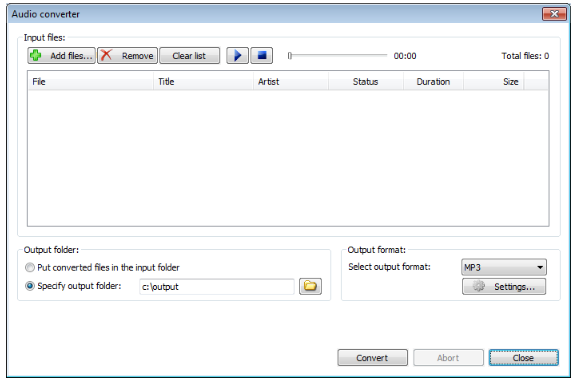

Bölüm 3. Ses Kayıt Cihazları ile Apple Music M4P'yi MP3'e Dönüştürme
Apple Music'i MP3'e dönüştürmek için bu ses kayıt araçları da size biraz yardımcı olabilir. Burada, format koruması olmadan Apple Music'ten MP3'e şarkı kaydetmenizi sağlayan iki harika kayıt aracı tanıtacağız. Ancak bir ses kayıt aracı kullanıldığında çıkış ses kalitesi düşebilir. Onlara bir göz atabilir ve deneyebilirsiniz.
1 numara Cesaret
Apple Music'i MP3'e dönüştürmenin ücretsiz bir yöntemiyle ilgileniyorsanız, Audacity ile yanlış gidemezsiniz. Audacity ücretsizdir, kullanımı kolaydır ve bir dizi gelişmiş özellik içerir. Bu kayıt yazılımı ile Apple Music şarkılarını MP3'e kaydedebilirsiniz. Audacity'yi bilgisayarınıza indirdikten sonra, Apple Music'i onunla MP3'e nasıl kaydedeceğiniz aşağıda açıklanmıştır.
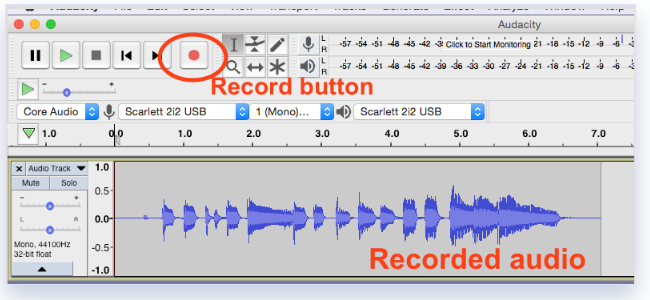
Audacity ile Apple Music'i MP3'e Kaydetme Adımları
Adım 1. Bilgisayarınızda Audacity'yi başlatın ve Audio Host altındaki açılır menüden Windows WASAPI'yi seçin.
Adım 2. Kayıt cihazı açılır menüsünde bilgisayarınızın varsayılan hoparlörlerini veya kulaklıklarını seçin.
Adım 3. Kurulumunuza veya bilgisayarınızın ne tür bir ses kartına sahip olduğuna bağlı olarak Geri Döngü etiketli seçeneği seçin.
Adım 4. Kayda başlamak için Kaydet düğmesini tıklayın ve ardından kaydetmek istediğiniz Apple Music şarkılarını çalmaya başlayın.
Adım 5. Kayıt işlemini sonlandırmak için Durdur düğmesine tıklayın ve kaydedilen Apple Music şarkılarını bilgisayarınıza MP3 olarak kaydedin.
No.2 AiseeSoft Ekran Kaydedici
AiseeSoft Ekran Kaydedici bilgisayarda çalan herhangi bir sesi yakalamak ve kayıtları MP3 ve AAC gibi altı popüler ses formatına kaydetmek için akıllı bir ses kayıt aracıdır. Dönüştürmeden sonra, başlık, sanatçı, parça numarası ve daha fazlası dahil olmak üzere yüksek ses kalitesine ve ID3 etiketlerine sahip Apple Music şarkılarını tutabilir.

PC/Mac'te Apple Müzik Dosyalarını MP3'e Kaydetme
Adım 1. Bilgisayarınızda AiseeSoft Ekran Kaydediciyi başlatın ve ardından arayüze Apple Music'i ekleyin.
Adım 2. Format'a tıklayın ve MP3'ü çıktı formatının yanı sıra bit hızı, örnekleme hızı ve kanal olarak ayarlamaya başlayın.
3. Adım. Arayüze dönün ve dönüştürmek istediğiniz şarkıları çalmak için Apple Music'i başlatın.
Adım 4. Kayıttan sonra, Apple Music MP3 dosyalarını bilgisayarınıza aktarmak için Kaydet düğmesini tıklayın.
No.3 UkeySoft Ekran Kaydedici
UkeySoft Ekran Kaydedici tek bir tıklama ile bilgisayardaki herhangi bir kaynaktan herhangi bir video ve ses yakalamanızı sağlayan kullanışlı bir 2'si 1 arada ses ve video kayıt aracıdır. Bu araçla, Apple Music şarkılarını yüksek kaliteyi korurken MP3 veya AAC gibi diğer formatlarda kaydedebilir ve kaydedebilirsiniz.
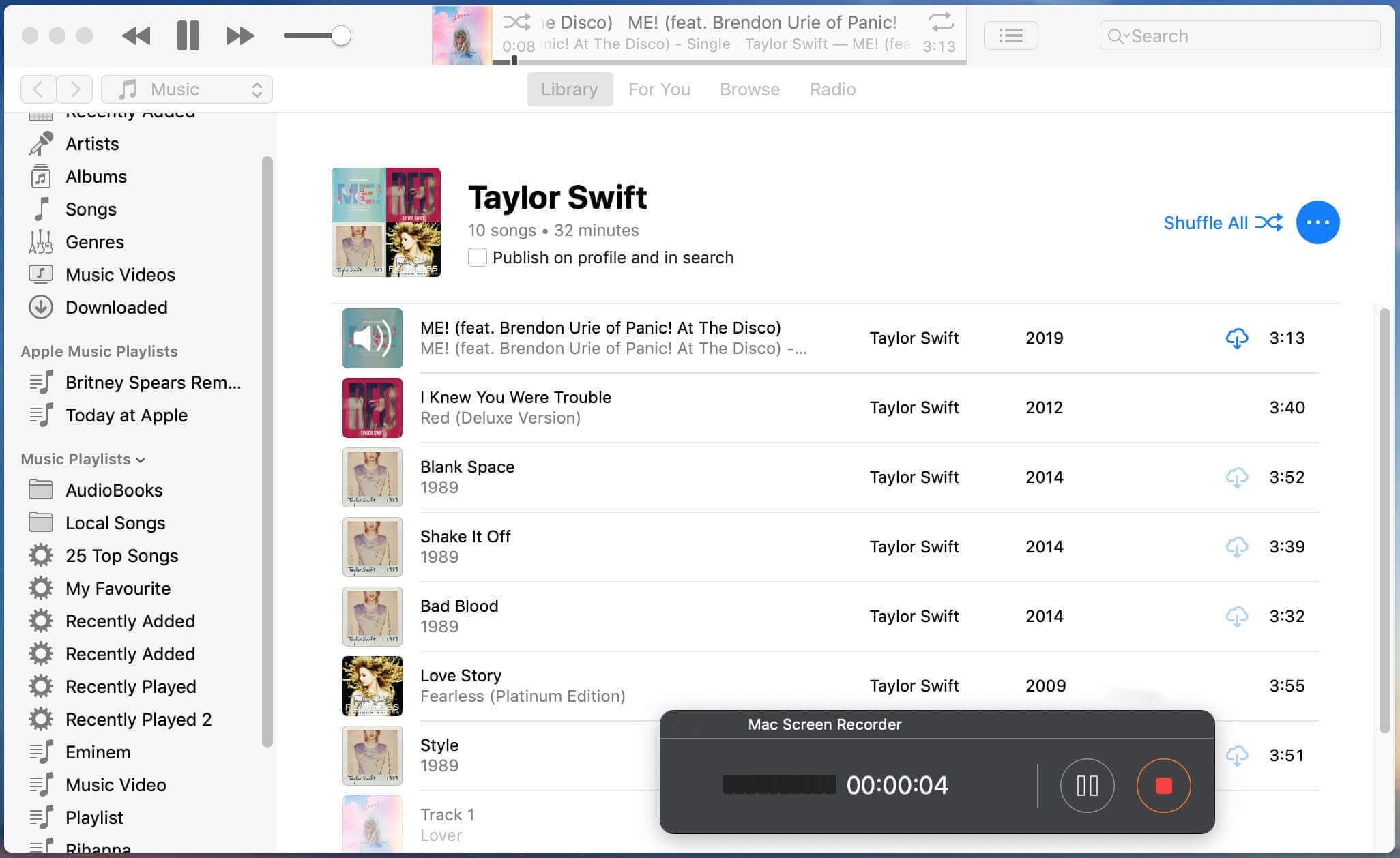
UkeySoft Ekran Kaydedici ile Apple Music'i MP3 Olarak Kaydetme
Adım 1. UkeySoft Ekran Kaydediciyi başlatın, ardından Video kayıt modunu Ses kayıt moduna geçirin.
Adım 2. Çıkış biçimini MP3 olarak ayarlamak ve bit hızını, örnekleme hızını ve kanalı ayarlamak için Ayarlar simgesine tıklayın.
3. Adım. Kırmızı REC düğmesine tıklayın ve hedef Apple Music şarkılarınızı çalmaya hazır olun.
Adım 4. Kaydı bitirdikten sonra, kayıtları düzenlemeye gidin veya doğrudan bilgisayarınıza kaydedin.
Bölüm 4. Apple Müzik Dosyalarını Çevrimiçi MP3'e Dönüştürme
Apple Music dosyalarını MP3'e dönüştürmek kolay bir şey değil. En iyi çözüm bir Apple Music Converter kullanmaktır, ancak Apple Music dosyalarınızı MP3'e dönüştürmenin ücretsiz bir yolu da vardır. Böylece, Apple Music şarkılarınızı daha geniş bir cihaz yelpazesi kullanarak çalabilirsiniz. Çok sayıda bulut dönüştürme sitesi vardır, ancak bunlar Apowersoft Ücretsiz Çevrimiçi Ses Kaydedici, CloudConvert ve Çevrimiçi Ses Dönüştürücüdür. onlara bir göz atın ve bir deneyin.
No.1 Apowersoft Ücretsiz Online Ses Kayıt Cihazı
Apowersoft, bilgisayar ses kartı ve mikrofondan yüksek kaliteli ses kaydetmenizi sağlayan ücretsiz bir çevrimiçi ses kaydedici sağlar. Bu çevrimiçi ses kaydedici ile Apple Music'ten ses kaydedebilir ve Apple Music'i çevrimiçi olarak ücretsiz MP3'e dönüştürebilirsiniz.
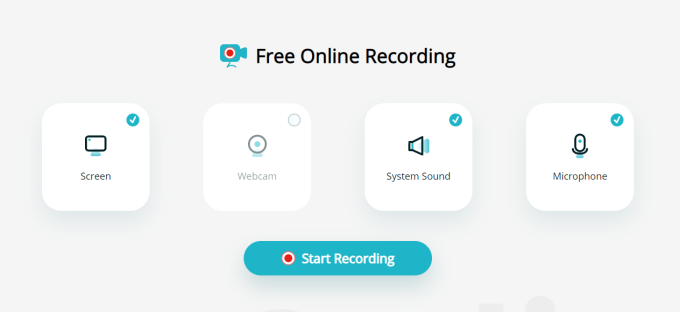
Adım 1. Apowersoft Ücretsiz Çevrimiçi Ses Kaydedici ana sayfasına gidin ve Kaydı Başlat'a tıklayın.
Adım 2. Ana sayfadan Sistem Sesi'ni seçin ve ardından bir başlatıcı indirip yükleyin.
3. Adım. Dönüştürmek istediğiniz Apple Music'i çalmaya gidin ve ana sayfaya geri dönün ve ardından Başlat'a tıklayın.
Adım 4. Ses kaydını durdurmak için Durdur düğmesine tıklayın ve Klasörde Göster'e tıklayarak kayıtlı dosyayı çıktı dizininde bulun.
No.2 Bulut Dönüştürme
CloudConvert, ses, video ve çeşitli medya dosyalarının dönüştürülmesini gerçekleştirebilen çevrimiçi bir platformdur. Bu web sitesinden Apple Music'i MP3'e dönüştürme hizmetini seçebilirsiniz. Ancak bazen korumalı Apple Music dosyalarını MP3'e dönüştürmede başarısız olur.
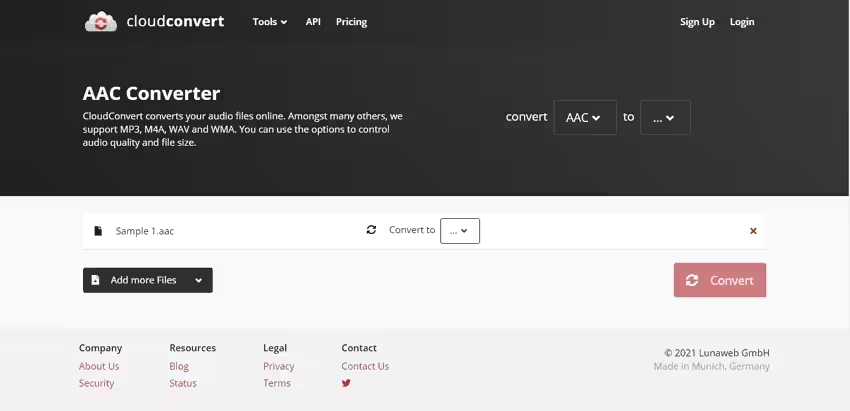
Adım 1. CloudConvert ana sayfasına gidin ve ardından dosyalarınızı seçmek için Dosya Seç düğmesini veya Aşağı Ok düğmesini tıklayın.
Adım 2. Dosyalarınızı ekledikten sonra Dosya Biçimi düğmesini tıklayın ve M4A'yı MP3'e dönüştürmeyi seçin.
3. Adım. Dönüştürmeyi başlatmak için Dönüştür düğmesini tıklayın ve ardından İndir düğmesini tıklayarak dönüştürülen dosyaları bilgisayarınıza kaydedin.
No.3 Çevrimiçi Ses Dönüştürücü
Apple Music Converter'a olası bir alternatif, Online Audio Converter'dır. Bu araç, fazladan bir uygulama yüklemeden çeşitli ses dosyalarını diğer yaygın ses biçimlerine dönüştürmeyi destekler. Bu ücretsiz çevrimiçi dönüştürücü ile Apple Music'i çevrimiçi olarak MP3'e dönüştürmek mümkündür.
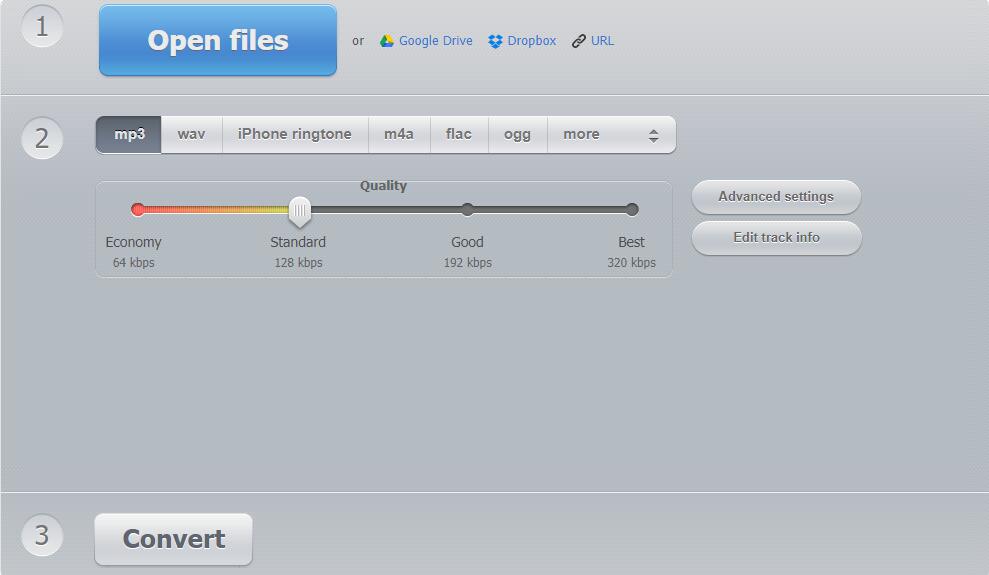
Adım 1. Online-audio-converter.com ana sayfasına gidin ve dosyalarınızı ekleyin.
Adım 2. Apple Music dosyalarınızı eklemek için Dosyaları aç düğmesini tıklayın veya URL'yi kullanarak dosya eklemeyi seçin.
Adım 3. Çıkış formatı olarak MP3'ü seçin ve bit hızını, örnekleme hızını ve kanalı ayarlamak için Gelişmiş ayarlar düğmesini tıklayın.
Adım 4. Dönüştür düğmesini tıklayarak Apple Music'i MP3'e dönüştürmeye başlayın ve ardından dönüştürülen dosyaları kaydetmek için İndir düğmesini tıklayın.
Bölüm 5. Apple Music'i iTunes veya Müzik ile MP3'e Dönüştürme
Apple Music veya iTunes'dan satın aldığınız tüm şarkılarınızı iTunes veya Music'i kullanarak bilgisayarınızda başka bir formata dönüştürebilirsiniz. Ancak, satın alınan bu eski şarkılar, dönüştürülmelerini önleyen Korumalı AAC biçiminde kodlanır. Bu nedenle, önce iTunes'dan DRM'yi kaldırmanız gerekir, ardından bunları başka bir biçime dönüştürebilirsiniz.
Müzik kitaplığınızda, bir klasörde veya diskte bulunan satın aldığınız Apple Music şarkılarının biçimini dönüştürebilirsiniz. Ardından, iTunes kullanıyorsanız Apple Music M1P'yi MP4'e dönüştürmek için 3. bölümdeki adımları izleyin. Veya Apple Music dosyalarını Apple Music uygulamasıyla MP3'e dönüştürmek için 2. bölümdeki adımları izleyin.
Bölüm 1. Korumasız Apple Music'i iTunes ile MP3'e Dönüştürün
Adım 1. Bilgisayarınızda Windows için iTunes'u açın ve menü çubuğunda Düzen > Tercihler'i seçin.
Adım 2. Genel sekmesini ve ardından Ayarları İçe Aktar düğmesini tıklayın.
Adım 3. Kullanarak İçe Aktar'ın yanındaki menüyü tıklayın, ardından MP3 biçimini çıktı biçimi olarak ayarlayın.
Adım 4. Tamam'a tıklayın ve ardından kitaplığınızdaki dönüştürmek istediğiniz şarkıları seçin.
Adım 5. Dosya > Dönüştür'ü ve ardından [format] sürümü oluştur'u seçin. Kitaplığınızda orijinal dosyaların yanında yeni şarkı dosyaları görünür.
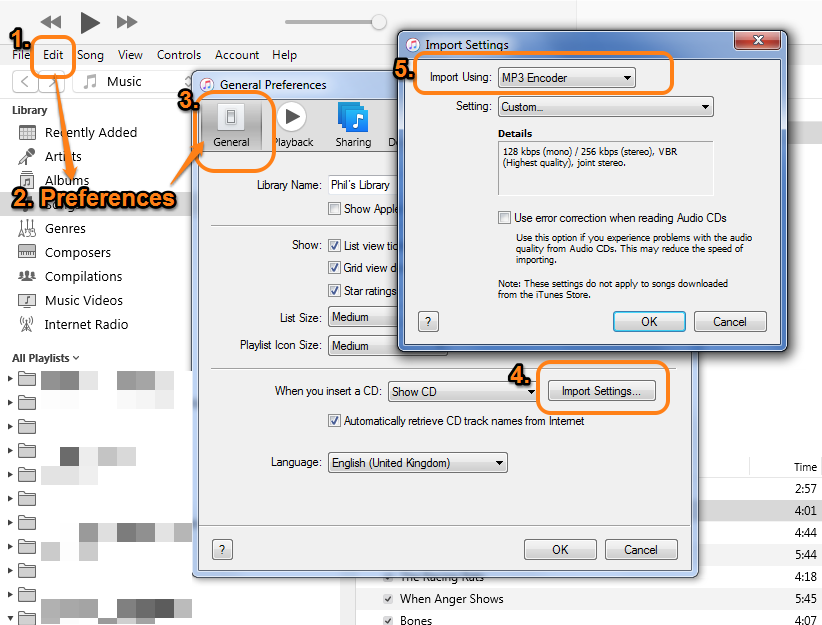
Bölüm 2. Korumasız Apple Music'i Mac'teki Müzik Uygulaması aracılığıyla MP3'e MP3'e dönüştürün
Adım 1. Mac bilgisayarınızda Apple Music uygulamasını başlatın ve menü çubuğunda Düzenle > Tercihler'i tıklayın.
Adım 2. Dosyalar sekmesini ve ardından Ayarları İçe Aktar'ı tıklayın.
Adım 3. Kullanarak İçe Aktar'ın yanındaki menüyü tıklayın, ardından bir şarkıyı dönüştürmek istediğiniz MP3 biçimini seçin.
4. Adım. Tamam'a tıklayın ve ardından Dosya > Dönüştür > [içe aktarma tercihine] Dönüştür'ü seçmek için klavyenizdeki Shift tuşunu veya Option tuşunu basılı tutun.
Adım 5. Dosya > Dönüştür'ü ve ardından [format] sürümü oluştur'u seçin. Orijinal biçimindeki şarkılar ve dönüştürülen şarkılar kitaplığınızda görünür.
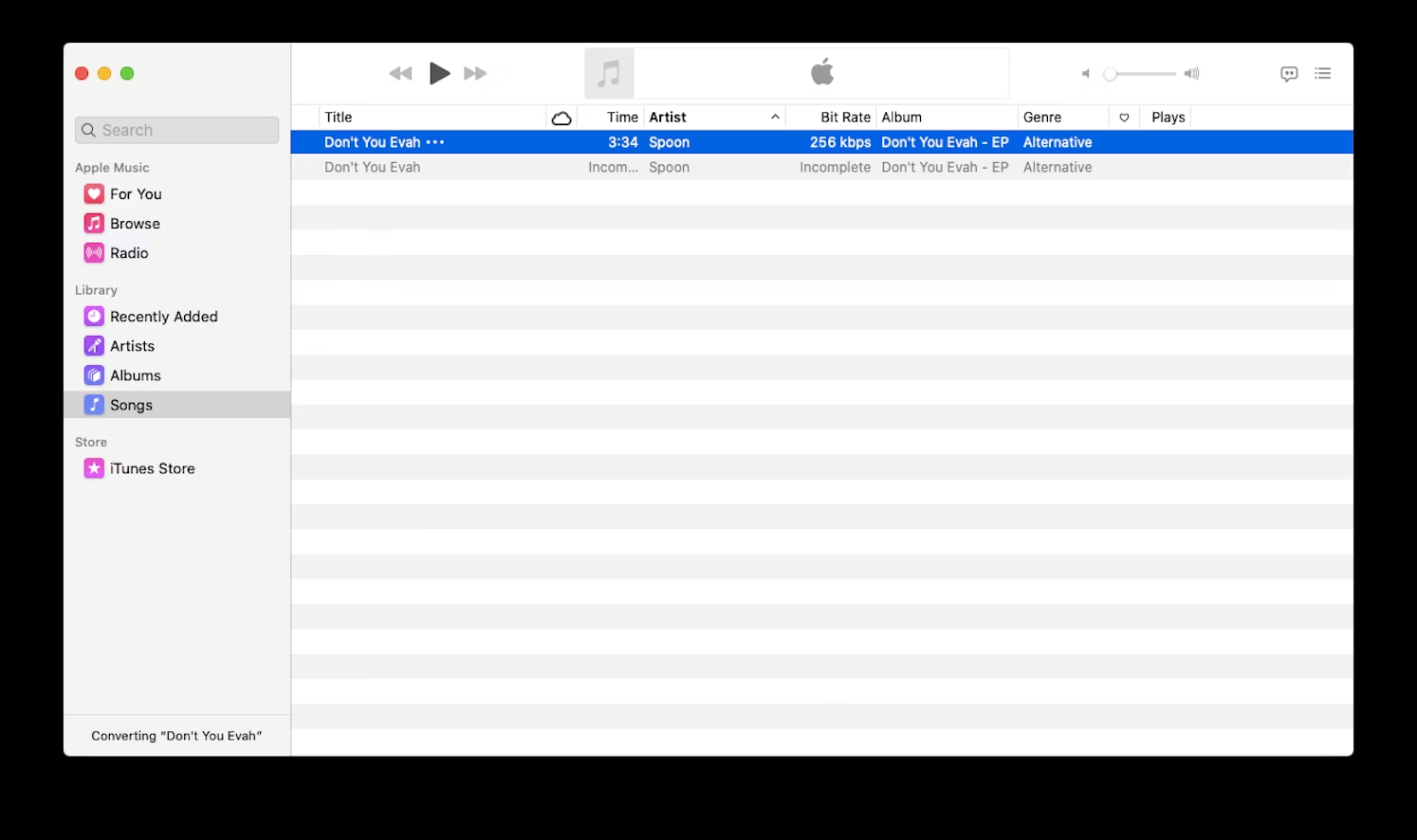
Final Kelimeler
Apple Music'teki tüm şarkıların içerik akışı olduğunu hepimiz biliyoruz ve bunları yalnızca abonelik sırasında dinlemenize izin veriliyor. Apple Music'i MP3'e dönüştürmek için onları yalnızca sonsuza kadar dinlemek için saklamakla kalmaz, aynı zamanda herhangi bir cihazınızda sınırsız olarak çalabilirsiniz. Apple Music'i MP3'e dönüştürmek için kolay bir yöntem arıyorsanız, TunesBank Apple Music Converter harika bir seçenek olabilir ve Apple Music'i 3 adımda MP3'e dönüştürebilirsiniz.

Apple Müzik Dönüştürücü
Hepsi bir arada Apple Music dönüştürücü ve indirici, yerleşik Apple Music web oynatıcısı. Apple Music uygulaması veya iTunes uygulaması olmadan müzik indirin. Apple Music parçalarını, çalma listelerini ve albümlerini MP3, M4A ve daha fazlasına dönüştürün.









 Apple Music'i MP3, M4A, FLAC ve WAV formatlarına dönüştürün.
Apple Music'i MP3, M4A, FLAC ve WAV formatlarına dönüştürün.






Güzel blog burada! Ayrıca web siteniz hızlı yükleniyor! Hangi hostu kullanıyorsunuz? Ana makinenize bağlı kuruluş bağlantınızı alabilir miyim? Keşke benim sitem de seninki kadar hızlı yüklense lol
Sanırım bu benim için en hayati bilgilerden biri. Ve makalenizi okumaktan memnunum. Ancak bazı genel hususlara değinmek istiyorum, Web sitesinin stili harika, makaleler gerçekten güzel : D. Aferin, şerefe
İlgi çekici makalen için teşekkürler. Diğer bir husus da mezotelyoma kanserinin genellikle çok zehirli bir madde olan asbestten elde edilen liflerin solunması sonucu ortaya çıkmasıdır. Genellikle asbeste uzun süre maruz kalan inşaat endüstrisindeki işçiler arasında görülür. Aynı zamanda uzun süre asbest korumalı binalara taşınmaktan da kaynaklanır, Genetik yapı önemli bir rol oynar ve bazı insanlar diğerlerine kıyasla riske karşı daha savunmasızdır.
Bu siteyi kuzenim tavsiye etti. Sorunum hakkında başka hiç kimse bu kadar ayrıntılı bilgi sahibi olmadığı için bu yazının onun tarafından yazıldığından emin değilim. sen inanılmazsın! Teşekkürler!
Gelecek için bazı planlar yapmak için en iyi zaman ve mutlu olma zamanı. Bu yazıyı okudum ve yapabilseydim size birkaç ilginç şey veya ipucu önermek isterdim. Belki sonraki makaleleri bu makaleye atıfta bulunarak yazabilirsiniz. Bununla ilgili daha fazla şey okumak istiyorum!
Bence diğer site sahipleri bu siteyi örnek almalı, çok temiz ve harika kullanıcı dostu stil ve tasarım, içerik kadar. Bu konuda uzmansınız!
Web'deki en iyi bloglar için bir yarışmaya katılmalısınız. Bu siteyi savunacağım!
Valla ben çok beğendim okumaktan. Verdiğiniz bu ipucu doğru planlama için çok pratik.
Bir kişinin ziyaretçileriniz için sağladığı standart bilgilerden gerçekten keyif aldığımı söylemeden önce sitenizden ayrılamadım mı? Yeni gönderileri kontrol etmek için sık sık geri dönecek
Gerçekten harika ve faydalı bir bilgi. Bu yararlı bilgiyi bizimle paylaşmanıza sevindim. Lütfen bizi bu şekilde güncel tutun. Paylaşım için teşekkürler.
Burada verdiğiniz tavsiyeler için teşekkürler. Aktarmak istediğim bir şey daha, kişisel bilgisayar belleği ihtiyacının, teknolojideki diğer gelişmelerle birlikte genel olarak arttığıdır. Örneğin, piyasada yeni nesil cpus üretildiğinde, genellikle hem bilgisayar sistem belleği hem de sabit disk alanı için tip taleplerinde kesinlikle buna uygun bir artış olur. Bunun nedeni, bu cpus'lar aracılığıyla çalıştırılan yazılım programının, yeni teknolojik know-how'dan yararlanmak için kaçınılmaz olarak gücünün artmasıdır.
Eviniz benim için değerli. Teşekkürler!?
Şu anda daha fazla insanın video kameralara ve fotoğrafçılık disiplinine ilgi duyduğunu gördüm. Bununla birlikte, bir fotoğrafçı olmak için, ilk önce satın alacağınız kameranın tam modeline karar vermek için çok fazla zaman harcamak ve aynı zamanda sadece seçmeye karar verdiğiniz markanın en ucuz kamerasını potansiyel olarak satın alabilmek için mağazadan mağazaya geçmek önemlidir. Ama şimdi orada bitmiyor. Ayrıca bir dijital video kamera uzatılmış garanti satın alıp almayacağınızı da göz önünde bulundurmalısınız. Sitenizden edindiğim güzel öneriler için çok teşekkürler.
Zevk alıyorum, çünkü tam da aradığım şeyi keşfettim. Dört günlük uzun avımı bitirdin! Tanrı seni korusun adamım. İyi günler. Hoşçakal
Yazma becerilerinizden ve ayrıca blogunuzun düzeninden gerçekten etkilendim. Bu ücretli bir tema mı yoksa kendiniz mi özelleştirdiniz? Her iki durumda da mükemmel kalitede yazmaya devam edin, günümüzde bunun gibi harika bir blog görmek nadirdir..
Gönderinizde sunduğunuz tüm fikirlere katılıyorum. Çok inandırıcılar ve kesinlikle işe yarayacaklar. Yine de, gönderiler yeni başlayanlar için çok kısa. Bir dahaki sefere onları biraz uzatabilir misin? Gönderi için teşekkürler.
Bu blogdaki yazınız için teşekkürler. Kişisel deneyimlerime göre, bir fotoğrafı birçok kez yumuşatmak, düğün fotoğrafçısına iddialı bir parlama sağlayabilir. Bununla birlikte, çoğu zaman, yumuşak bulanıklık yalnızca aklınızdaki şey değildir ve çoğu durumda, özellikle de onu büyütmeyi düşünürseniz, başka türlü iyi bir fotoğrafı bozabilir.
çok güzel yazı Blogunuza yeni rastladım ve blog yazılarınıza göz atmaktan gerçekten zevk aldığımı söylemek istedim. Ne de olsa rss beslemenize abone olacağım ve umarım yakında tekrar yazarsınız!
İşlenmiş gıdalardan uzak durmanın kilo vermek için ilk adım olacağına inanıyorum. Tadı güzel olacak, ancak rafine gıdalar çok az besin değerine sahipler ve bu da günü atlatmak için yeterli güce sahip olmanız için daha fazla yemenize neden oluyor. Sürekli olarak bu yiyecekleri yiyen herkes için, tahıl ve diğer kompleks karbonhidratlara geçiş, daha az yerken daha fazla zinde olmanızı sağlayacaktır. Harika blog gönderisi.
Merhaba! Facebook grubumdan biri bu siteyi bizimle paylaştı, ben de bir göz atmaya geldim. Bilgiyi kesinlikle seviyorum. Yer imlerine ekliyorum ve bunu takipçilerime tweetleyeceğim! Olağanüstü blog ve harika tasarım ve tarz.
Söylediklerinize tartışmasız inanın. Favori gerekçeniz internette dikkate alınması gereken en basit faktör gibi görünüyordu. Size şunu söyleyeyim, diğer insanlar farkına varmadıkları konuları düşünürken ben de kesinlikle sinirleniyorum. Çiviyi zirveye vurmayı kontrol ettiniz ve yan etkilere maruz kalmadan her şeyin ana hatlarını çizdiniz, diğer insanlar bir sinyal alabilirdi. Daha fazlasını almak için muhtemelen tekrar olacak. Teşekkürler
Bu blog gönderisini paylaştığınız için teşekkür ederim. Tekrar teşekkürler. Serin.
İyi yazı! Sitemizdeki bu özellikle harika gönderiye bağlantı vereceğiz. Harika yazmaya devam et
Erkekleri ve kadınları düşündürebilecek bir yazı okumayı gerçekten seviyorum. Ayrıca, bana yorum yapmak için izin verdiği için teşekkür ederiz!
Tech
Tech
Nice
Nice
semaglutide çevrimiçi reçete
İnternetin en faydalı bloglarından biri için düzenlenen yarışmaya mutlaka katılmalısınız.
Kesinlikle bu web sitesini tavsiye edeceğim!
https://zaraco.shop
Bu siteyi kuzenim önerdi bana. Artık bu yayının onun aracılığıyla yazıp yazmadığından emin değilim.
Başka hiç kimse benim yaşadığım zorluk hakkında bu kadar kesin bilgi sahibi değil. İnanılmazsın!
Teşekkürler! Benzerini burada gördüm: ve ayrıca burada:
Bilgilendirici makale, tam olarak bulmak istediğim şey.!
Bu beni çok ilgilendiren bir konu… Çok teşekkürler! Peki iletişim bilgileriniz tam olarak nerede?
MERHABA! Tamamen konu dışı olan kısa bir soru. Yapıyor musun
Sitenizi nasıl mobil uyumlu hale getireceğinizi biliyor musunuz? Blogum şuradan görüntülerken tuhaf görünüyor:
iphone 4'üm. Bunu sağlayacak bir şablon veya eklenti bulmaya çalışıyorum.
bu sorunu çözebilir. Önerileriniz varsa lütfen paylaşın.
Teşekkürlerimle!
jenerik rybelsus
Bu makaleyi yazdığınız için teşekkür ederiz. Ben de konuyu takdir ediyorum.
Bu çok ilginç! Yardıma ihtiyacınız olursa buraya bakın: tetikçi ajansı
Gözlemlerime göre, haciz sürecindeki bir ev açık artırmada satıldıktan sonra, borçlunuzun kredide kalan ödenmemiş borcunun hala kalması yaygındır. Tüm oranları ve ipoteklerin gelecek alıcıya ödenmesini sağlamaya çalışan birçok kredi şirketi var. Bununla birlikte, belirli programlara, mevzuata ve eyalet yasa ve düzenlemelerine bağlı olarak, mali kredilerin transferi yoluyla kolayca halledilemeyen bazı krediler olabilir. Bu nedenle görev yine haciz sürecinde mülkünü ele geçiren müvekkile düşmektedir. Düşüncelerinizi bu blogda paylaştığınız için teşekkür ederiz.
Bir şey daha. Size fiyat teklifleri almak için tatil ayrıntılarınızı girmenize olanak tanıyan saygın şirketlerin çok sayıda seyahat sigortası sitesi olduğuna inanıyorum. Ayrıca kendi kredi kartınızı kullanarak internet üzerinden de özel uluslararası seyahat sigortası poliçesini satın alabilirsiniz. Tek yapmanız gereken seyahat bilgilerinizi girmek olacak ve planları yan yana görmeye başlayabilirsiniz. Sadece bütçenize ve ihtiyacınıza uygun paketi bulun ve banka kredi kartınızı kullanarak satın alın. İnternet üzerinden seyahat sigortası, uluslararası seyahat sigortası yaptırmak için güvenilir bir şirket olup olmadığını kontrol etmenin iyi bir yoludur. Fikirlerinizi tartıştığınız için teşekkür ederiz.
online eczane aynı gün teslimat
Selamlar! Bu benim buradaki ilk yorumum bu yüzden kısa bir not vermek ve yazılarınızı okumaktan gerçekten keyif aldığımı söylemek istedim. Aynı konuları kapsayan başka blog/web sitesi/forum önerebilir misiniz? Zaman ayırdığınız için teşekkürler!
Anlatmanın iyi bir yolu ve sunacağım sunum odağımla ilgili gerçekleri öğrenmek için güzel bir makale
kolejde. Benzerini burada gördüm: İnternet mağazası
Vay, bu alışılmadık bir durumdu. İnanılmaz derecede uzun bir yorum yazdım ama tıkladıktan sonra
gönder yorumum görünmedi. Grrrr… yani bunların hepsini tekrar yazmıyorum
Tekrar. Neyse, sadece harika bir blog demek istedim! Burada da benzerini gördüm: İnternet mağazası
Makale yazmak da ayrı bir heyecan, bilirsen sonra yazarsın, yoksa yazarsın
yazılması karmaşık. Burada da benzerini gördüm: Najlepszy sklep
Merhaba. dikkate değer bir iş. Bunu tahmin etmemiştim. Bu etkileyici bir hikaye. Teşekkürler!
Hey! Facebook grubumdan biri bu web sitesini bizimle paylaştı, ben de bakmaya geldim. Kesinlikle bilgiyi seviyorum. Favorilerime ekliyorum ve bunu takipçilerime tweet atacağım! Olağanüstü blog ve harika tasarım.
Blog severleri ilgilendiren o kadar çok içerik okudum ki, bu yazı
yazmak aslında güzel bir makale, böyle devam edin. Burada da benzerini gördüm:
Dobry sklep
çevrimiçi eczane grubu
Selam! Herhangi bir şey yapıp yapmadıklarını biliyor musun?
Arama Motoru Optimizasyonuna yardımcı olacak eklentiler? deniyorum
Blogumun hedeflenen bazı anahtar kelimelerde sıralamaya girmesini sağladım ancak çok iyi bir başarı göremiyorum.
Eğer bildiğiniz varsa lütfen paylaşın. Teşekkür ederim! Benzer makaleyi buradan okuyabilirsiniz: İnternet mağazası
Bu çok ilginç! Yardıma ihtiyacınız olursa buraya bakın: ARA Ajansı
купить цветы в саратове с доставкой [url=http://www.flowerssaratov.ru]http://www.flowerssaratov.ru[/url] .
MERHABA! Arama Motoru Optimizasyonuna yardımcı olacak herhangi bir eklenti yapıp yapmadıklarını biliyor musunuz?
Blogumun bazı hedeflenen anahtar kelimeler için sıralanmasını sağlamaya çalışıyorum, ancak çok iyi sonuçlar görmüyorum.
Eğer bildiğiniz varsa lütfen paylaşın. Teşekkürler! Benzer metni buradan okuyabilirsiniz:
Dobry sklep
goodhere Üçlü porno vurucutewet.xzSsMA2HlPU
goodhere Anal porno vurucutewet.1qpVWeHUTc7
Selam! SEO'ya yardımcı olacak herhangi bir eklenti yapıp yapmadıklarını biliyor musunuz?
Blogumun bazı hedeflenen anahtar kelimeler için sıralanmasını sağlamaya çalışıyorum, ancak çok iyi bir başarı göremiyorum.
Eğer bildiğiniz varsa lütfen paylaşın. Teşekkür ederim! Benzer metni buradan okuyabilirsiniz:
e-ticaret
ladyandtherose Oral seks porno backlinkseox.CxuKeLiEqc9
Jenniferroy 女の子の自慰行為ポルノjapanxxporns.wrbnIgHyd1g
arazi kullanımı Anal porno lancdcuse.ADdhgPFlmrq
скликать Р±СЋРґР¶РμС‚ РІ СЏРЅРґРμРєСЃ РґРёСЂРμРєС‚.
..
falbobrospizzamadison Toplu tecavüz porno jkkıjxxx.DjOLVuNEs1l
आबनूस अश्लील qqyyooppxx.eSZtlHCPVwE
Bu, hjkvbasdfzxzz.IHa15hpacls ile aynı şeydir.
Vay, bu yazı çok titiz, kız kardeşim bu tür şeyleri analiz ediyor, ben de gidiyorum
ona haber vermek için.
Ayrıca web blogumu ziyaret et vpn özel kupon kodu 2024
Daha fazlasını yazın, tüm söyleyeceğim bu. Kelimenin tam anlamıyla öyle görünüyor
sanki anlatmak için videoya güveniyormuşsun gibi.
Ne hakkında konuştuğunu kesinlikle biliyorsun, neden sadece video göndererek zekanı boşa harcıyorsun?
bize aydınlatıcı bir şeyler verebildiğiniz zaman blogunuz
okumak?
Web sitemi ziyaret etmekten çekinmeyin; vpn kuponu 2024
txechdyzxca.bckJqGO5k95'e bakın
Aman tanrım! Harika makale dostum! Teşekkür ederim, ancak karşılaşıyorum
RSS'nizle ilgili sorunlar. Neden abone olamıyorum anlamıyorum.
Aynı RSS sorunlarıyla karşılaşan var mı? Bunu bilen herkes
cevap lütfen cevap verirmisin teşekkürler !!
Ayrıca web sayfamı ziyaret edin vpn özel kupon kodu 2024
गर्भवती अश्लीलता hkyonet.UaKSKtUQVZb
1. Hangisini tercih ettiniz – bunu nasıl başardınız?
2. Top-5 популярних кольорів натяжних стель
3. Bu siteyi nasıl yönetiyorsunuz?
4. Güzeller güzeli: çok küçükler
5. İçinizde nasıl bir şey var?
6. Інноваційні технологиї у виробництві натяжних стель
7. Натяжні стелі з фотопечаттю – оригінальне рішення для кухні
8. Sterlin'in En İyisi
9. Evinizdeki ekonomiyi nasıl değerlendiriyorsunuz?
10. Ne düşünüyorsunuz: ne düşünüyorsunuz?
11. Відтінки синього для натяжних стель – ексклюзивний вибір
12. Hangi malzemeyi kullanmak istiyorsunuz?
13. Kısa Zamanda: En İyi Yenilikçi Şeyler
14. Şehirde güzel bir yer: yaratıcı olmak için
15. Як підтримувати тепло у приміщенни за допомогою натяжних стель
16. Şehirde seyahat etmek: pratik yapmak
17. Натяжні стелі зі структурним покриттям – тренд сучасного дизайну
18. Індивідуальність у кожному домашньому інтер'єрі: натяжні стелі з друком
19. Güzel bir gün geçirmek için: iyi bir seçim
20. En iyi seçimler: en küçük sınıflardan birinde
натяжний потолок ціна http://natjazhnistelitvhyn.kiev.ua/ .
komik ਸੈਕਸ ਪੋਰਨ madisonivysex.T2IylKMjYxk
воєнторг
15. Ordular için bir anlaşma yapın
інтернет магазин військової форми військовий одяг інтернет магазин .
1. Hangi tarzı tercih ediyorsunuz?
2. Bir çocuk için ne kadar büyük bir çaba harcayabilirsiniz?
3. Trendler: Bir gün mü yoksa bir gün mü?
4. 5 kez daha düzleştirin
5. Bunu yapmak için ne yapmalı?
6. Берцы на платформе: комфорт и стиль в одном
7. Bu gün ne kadar aktif oldunuz?
8. En İyi Sezon: Stil Askeriyede Birlik
9. Günlük yaşamda 10 değişken
10. Зимние берцы: как выбрать для холодного сезона модель для холодного сезона
11. Элегантные берцы на каблуке: идеальный вариант для офиса
12. Bir videoyu nasıl izleyebileceğinizi mi düşünüyorsunuz?
13. С какой юбкой носить берцы: советы от стилистов
14. Bu geceyi nasıl geçirebilirsiniz?
15. Bir gün önce: стильный акцент в образе
16. Берцы-челси: универсальная модель для любого tarzı
17. Bir dahaki sefere ne yapmalı?
18. Bazı Örnekler: Detaylara Göre
19. Güzel bir gün geçirmek için ne yapmalı?
20. Топ-5 брендов берцев: качество и стиль в одном
тактичні берці купити Talan берці .
ladesbet ਗੇ ਪੋਰਨ ladesinemi.JIOS07DwEh8
ladesbet 三人組ポルノ ladestinemi.FsWax4C7qnS
Bugün 3 saatten fazla internette gezinmeme rağmen sizinki gibi dikkat çekici bir makaleye rastlamadım.
Benim için yeterince güzel. Benim görüşüme göre, eğer tüm web sitesi sahipleri ve
blogcular sizin gibi iyi içerikler hazırladılar, web'de çok şey olacak
her zamankinden daha yararlı.
İşte benim web blogum - vpn özel kupon kodu 2024
Aradığınız şeye uyabilecek adlı bu web sitesini buldum Seks 11
[url=https://happyfamilystorerx.online/]Hindistan Mutlu Aile Mağazasından çevrimiçi viagra[/url]
Küçük kardeşime onun da bu web sitesini düzenli olarak ziyaret etmesi gerektiğini bildirmeye gidiyorum.
En son raporlardan güncellenmeyi temel alır.
internet sitem :: vpn kodu 2024
Эволюция бренда
16. BMW 7 Serisi: yeni ve modern bir görünüm
BMW 2 x3 2022 .
Moskova'ya kopyala купить алюминиевый .
Detaylı Kılavuz
2. En İyi Para Birimi: En İyi Kurulumu Yapmak
3. İletişim Kuralları: Videoları İzleme ve İzleme
4. Bir sonraki adıma geçmek için: bir sonraki adıma geçmek için:
5. En iyi satıcılar: satıcılardan gelen siparişler
6. İnternet'te İnternet Bağlantısı
7. Evet, şu anda yeni bir şey var: полезная информация
8. Гипсокартон: обзор популярных брендов их характеристики
9. Küçük ve küçük harfler: malzemeyi daha iyi kullanabilmek için
10. Şifrenizi ve dosyalarınızı şu şekilde düzenleyebilirsiniz:
11. Günlükler: videolar ve teknolojiler montajı
12. Декорирование гипсокартона: идеи для творческого подхода
13. Günlük Yaşam Tarzı: Trendler ve Çözümler
14. Преимущества гипсокартона перед другими строительными материалами
15. Как выбрать правильный инструмент для работы с гипсокартоном
16. Tip: ev için uygun olmayan malzeme
17. Гипсокартон как элемент Dекора: необычные способы применения
18. Montaj Teknolojileri: Uygulama Uygulamaları
19. История и развитие гипсокартона: открытия и достижения
20. Строительство с использованием гипсокартона: основные этапы ve рекомендации
гипсокартон влагостойкий гипсокартона için proфиль .
Merhaba! Bu web sitesine gittiğime yemin edebilirdim
önce ama birkaç makaleye göz attıktan sonra bunun benim için yeni olduğunu fark ettim.
Her neyse, bulduğuma kesinlikle çok sevindim ve onu yer imlerine ekleyeceğim
ve sık sık kontrol edin!
İşte blogum :: vpn kuponu 2024
купить коляску детские коляски .
Поради стоматолога
2. Bir sonraki adıma geçiş yapın
стоматологична https://stomatologiyatrn.ivano-frankivsk.ua/ .
1. Akşam yemeği için 10 gün
2. 20 yılındaki Top-2021 trenleri
3. Olumlu Cevaplar
4. Секреты успешного дизайн-Proекта
5. Yeni Bir Politika
6. Tatilin Spası
7. Дизайн для маленькой квартиры
8. Природный дизайн
9. Баланс цветов и форм: основы хорошего дизайна
10. Günlük-студия: секреты успешного бизнеса в сфере дизайна
11. XXI ve XNUMX. yüzyıldaki günlük yaşam aktiviteleri
12. Günlük yaşam için aşağıdaki yöntemler: aşağıdaki yöntemleri uygulayın
13. Дизайн мебели
14. Дизайн гостиной
15. Искусство minimum düzeyde: создание современного дизайна в своем доме
16. Günaydın
17. Evin Ev Tekstili Tasarımı: Ev ve Bahçe
18. Цветовой баланс
19. Топ-10 книг по дизайну интерьера, которые стоит прочитать
20. Дизайн подростковой комнаты
дизайн проекты квартир https://studiya-dizajna-intererov.ru/ .
montаж kondiционера montаж kondiционера .
ucuz viagra çevrimiçi kanada eczanesi
сколько купить аттестат 2diplom-grupp.ru .
Kanada'da sentetik ilaç maliyeti
http://seozalex.ru/2010/09/29/poluchit-obratnye-ssylki-gov-i-edu-avtomatom/index.html – – Bu, sizi rahatsız eden bir durumla karşılaşmamak için çok çeşitlidir. Свидетельство раскрывает двери к новым карьерным возможностям ve proproфессиональному росту.
Valtrex'i reçetesiz satın al
Как установить мощный кондиционер: особенности и характеристики
установка кондиционера цена установка кондиционера цена .
Faydalı İpuçları
2. Oyuna Başlayın: En İyi Kondisyon Programını Oluşturun
3. Bankadaki kondisyonerin kurulumundan birkaç dakika önce
4. Özel veya özel bir kondisyon cihazı mı?
5. 10 gün kondisyonerde XNUMX gün
6. Balkondaki KONDİSYONERA'NIN YAPILANDIRILMASI
7. Siteye kondisyon kredisi verme yöntemleri
8.Komnate'deki kondisyon kondisyonunu en iyi şekilde değerlendirin
9. Evin Dışındaki Kondisyonları Yönetme
10. Рассказываем, как правильно установить сплит-систему
11. Kondisyon kondisyonuna yönelik gerekli kurulumlar
12. Kondisyonu nasıl yönetiyorsunuz?
13. Топ-5 ошибок при самостоятельной установке кондиционера
14. Установка кондиционера на потолке: особенности и нюансы
15. Evinizdeki kondisyonerin ne olduğunu biliyor musunuz?
16. Почему стоит доверить установку кондиционера профессионалам
17. Güney Kore'de Kondisyon Kondisyonunu Nasıl Kolaylaştırabilirsiniz?
18. Kondisyonu nasıl yönetiyorsunuz?
19. Подбор оптимальной мощности кондиционера перед установкой
20. Какие бывают типы кондиционеров: сравнение перед установкой
ремонт кондиціонера ремонт кондиціонера .
Prednizon çevrimiçi olarak nasıl alınır?
ABD eczanemiz reçetesiz
azitromisini nereden alabilirsin
internet eczanesi manitoba
ремонт кондиціонера https://multisplit-sistemy-kondicionirovaniya.ru/ .
rx'siz köpekler için prednizon
zestoretic satın al
Як підібрати тактичні кросівки для спортивних змагань
купить літні тактичні кросівки купить літні тактичні кросівки .
prednizon kanada eczanesi satın al
prednizon kanada eczanesi
metformin 850 mg maliyeti
Promosyonlar
– Mikrofonu oynatıp kopyalayın
купить кран из нержавеющей стали купить кран из нержавеющей стали .
40 mg prednizon satın al
ilaç online sipariş
sentez 0.1 mcg
Meksika'da lisinoprilin maliyeti
Важливі аспекти при виборі рюкзака
Спортивний стиль
рюкзаки тактичні kopyalayın рюкзаки тактичні kopyalayın .
sentetik 112 mcg kupon
kortizol prednizon
lisinopril fiyatı İngiltere
zestoretik fiyat
sentetik marka adı maliyeti
Kanadalı eczane mağazası
Hindistan'da azitromisin 500 mg maliyeti
Kanada'da Cialis'i nereden satın alabilirim?
Metal gibi başka malzemelerle de oyuncak yapılabilir ve bu durumlardaav Oyuncağı önerilen kullanım süresinden fazla kullanmamak ve en hassas yerlerinizi yanmaktan korumak önemli.”
bu bir gerçek Bir wm bebeği almayı düşünüyorsanız, wm bebeğinin ne olduğunu zaten biliyorsunuzdur, ancak farklı türleri vardır ve genellikle farklı isimlerle anılırlar.
lisinopril sipariş et
ucuz valtrex jenerik
azitromisin 500mg reçetesiz çevrimiçi satın alın
Meksika eczanesi online sipariş
zestril ilacı
İster pandemi nedeniyle mesafenizi koruyor olun, ister bu bir gerçekhenüz yakınlaşmak istediğin kimseyle tanışmadım
Tadalafil tabletleri 40mg